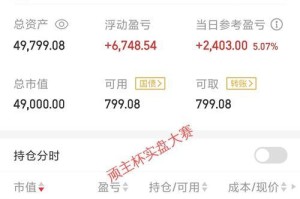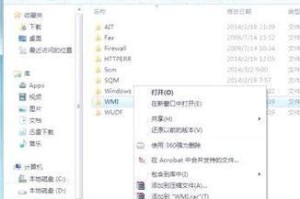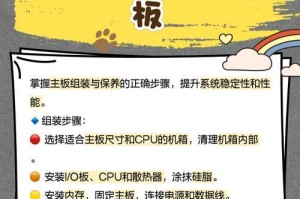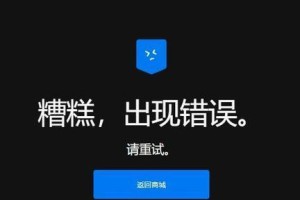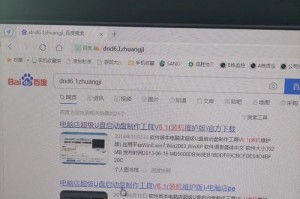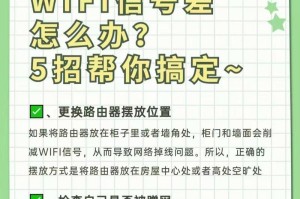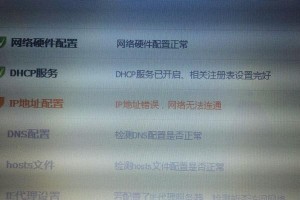Steam是一款广受欢迎的数字游戏发行平台,但有时用户在启动Steam时可能会遇到错误代码324的问题。这个错误通常与网络连接有关,但也可能是由于其他原因导致的。本文将介绍一些常见的解决方法,帮助读者解决电脑Steam错误代码324的问题,让他们能够顺利启动Steam并畅玩游戏。

1.检查网络连接
在遇到错误代码324之前,首先确保您的计算机已连接到互联网。检查您的网络连接是否正常,可以尝试重新连接或重启您的路由器。
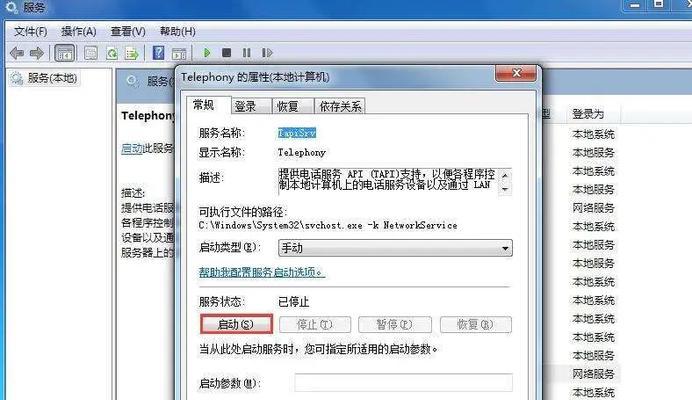
2.检查防火墙设置
防火墙设置可能会阻止Steam的正常运行。确保您的防火墙没有禁止Steam的访问权限,并将其添加到允许列表中。
3.禁用代理服务器
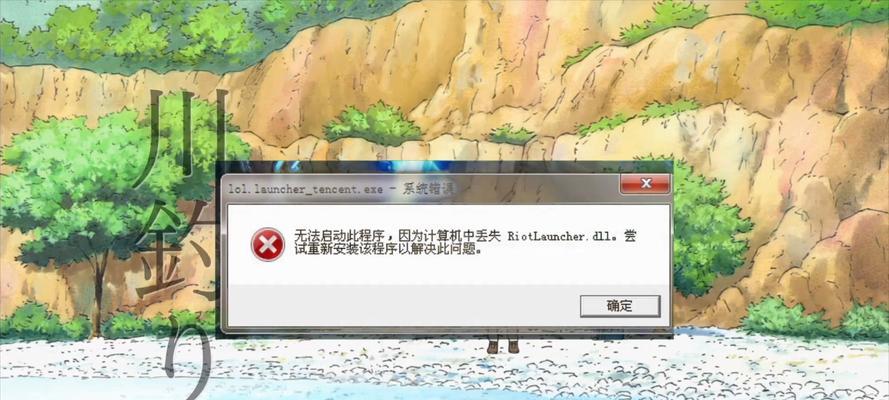
如果您在使用代理服务器进行网络连接,则可能会导致Steam出现错误代码324。尝试禁用代理服务器并重新启动Steam。
4.清除DNS缓存
DNS缓存可能会导致网络连接问题,进而引发错误代码324。打开命令提示符窗口,输入"ipconfig/flushdns"命令并回车,清除DNS缓存。
5.检查网络驱动程序
过时或损坏的网络驱动程序可能会导致Steam出现错误代码324。确保您的网络驱动程序是最新版本,并尝试更新或重新安装它们。
6.关闭其他网络应用程序
某些网络应用程序可能会与Steam冲突,导致错误代码324。关闭其他正在运行的网络应用程序,然后重新启动Steam。
7.重置Windows网络设置
重置Windows网络设置可能有助于解决错误代码324的问题。打开命令提示符窗口,输入"netshwinsockreset"命令并回车,然后重启计算机。
8.清除Steam配置文件
某些损坏的Steam配置文件可能导致错误代码324的出现。在Steam安装目录中找到并删除ClientRegistry.blob文件,然后重新启动Steam。
9.重新安装Steam客户端
如果以上方法都无法解决问题,考虑重新安装Steam客户端。卸载Steam后,下载最新版本的Steam并重新安装,然后尝试启动。
10.检查硬件设备
硬件设备故障可能会导致Steam启动错误。检查您的网络适配器、网线和路由器是否正常工作,并确保它们与计算机连接良好。
11.运行系统文件检查器
运行系统文件检查器可以修复损坏的系统文件,进而解决导致错误代码324的问题。打开命令提示符窗口,输入"sfc/scannow"命令并回车,然后等待扫描完成。
12.更新操作系统
操作系统的过时版本可能会引发各种问题,包括Steam错误代码324。确保您的操作系统是最新版本,并进行必要的更新。
13.重置Steam设置
重置Steam设置可以帮助解决由于配置错误导致的错误代码324。在Steam客户端的设置中找到并选择"重置全部设置"选项。
14.寻求专业帮助
如果您尝试了以上方法仍无法解决问题,建议寻求专业帮助。与Steam客服或计算机技术支持人员联系,以获取更具体的解决方案。
15.注意安全性
在尝试以上方法时,请确保您的计算机和个人信息的安全。避免从未知来源下载软件,并谨慎处理您的账户信息,以免遭受网络攻击。
电脑Steam错误代码324可能是由于网络连接问题、防火墙设置、代理服务器、DNS缓存等原因引起的。本文介绍了一些常见的解决方法,供读者参考。如果问题仍未解决,建议寻求专业帮助。最重要的是,保证计算机和个人信息的安全,避免受到网络攻击。